Медиа-плееры: зачем они нужны и как ими пользоваться
Что такое медиа плееры? Зачем они вообще нужны? Что они могут, как ими пользоваться и чем они УДОБНЕЕ и ЛУЧШЕ всего остального (BluRay, DVD, CD). – об этом читайте дальше. Медиа-плеер – это проигрыватель видео, музыки и фотоальбомов (фотографий).
Медиа-плеер воспроизводит файлы, в которых записаны видео, музыка или фото. Чем лучше плеер – тем больше различных файловых форматов он поддерживает. Пользуясь лучшими моделями можно вообще забыть о слове «формат»: просто выбирать и запускать фильмы, музыку, фотоальбомы стандартными кнопками на пульте – точно так же, как на старых привычных BluRay, DVD, и CD проигрывателях.
Зачем нужен медиа-плеер?
Потому что он намного УДОБНЕЕ, чем всё прочее, что было до него – CD-плееры, DVD-плееры и BluRay-плееры.
Чем конкретно удобнее? Вот чем:
1) Намного проще, быстрее и дешевле пополнять медиаколлекцию – библиотеку фильмов, музыки и цифровых фотографий.
Топ-5 причин выбрать программу «Медиа и коммуникация»
2) Каталогизация и поиск произведений медиаколлекции становится значительно более удобным делом. Один-два HDD с файлами – это куда компактнее, чем стойки и полки. Найти и запустить нужный файл намного проще и быстрее, чем долго перебирать архив дисков. Кроме того, вы можете организовывать информацию по любому удобному именно для вас принципу.
3) Хранение информации в виде файлов более надёжно, чем на дисках (BluRay/DVD/CD).
4) По сравнению с аналогичным запуском файлов на компьютере – пользование медиаплеером куда комфортнее! Вы пользуетесь им как традиционным проигрывателем – сидя на диване перед большим телевизором. Согласитесь, ТАК кино просто ПРИВЫЧНЕЕ И УДОБНЕЕ смотреть, чем за рабочим столом перед маленьким монитором, держась за мышь, или чем смотреть с компьютера на большом ТВ, каждый раз для управления подходя к клавиатуре с мышкой.
Кроме того, плеер по сравнению с компьютером:
- тише,
- компактнее,
- имеет меньше проводов,
- быстрее включается,
- легко управляется одним лишь кнопочным пультом ДУ,
- реже виснет,
- имеет дружественный интерфейс как у привычного проигрывателя, а не как у компьютера — им легко может научится пользоваться как маленький ребёнок, так и пожилой человек, выросший в докомпьютерную эпоху.
Как пользоваться медиаплеером
Это зависит от класса (возможностей) медиаплеера, которым вы пользуетесь. Из всего множества, что сейчас есть на рынке, можно условно выделить четыре класса медиа-плееров.
1) Плееры с USB-портом, без жёсткого диска (HDD), без подключения к локальной сети (без сетевого порта).
Это класс самых простых и недорогих моделей. При этом они могут отлично работать на том уровне, для которого предназначены.

Использование
Плеер подключается к ТВ, медиа-файлы записываются на USB-флэшку (или USB-диск), которая затем вставляется в USB-порт на плеере. Берём пульт плеера, находим на флэшке нужные файлы, запускаем. Смотрим, слушаем – вот собственно и всё! Просто и удобно. К этой категории моделей относится плеер Jacktop Mini.
Пару слов про MediaGet , хороший софт?
2) Плееры с возможностью встраивания жёсткого диска (HDD), без подключения к локальной сети (без сетевого порта).
Эти модели чуть дороже, чем предыдущие бездисковые. Они удобны тем, что на встроенный в них HDD можно записывать и хранить файлы. Если ёмкость HDD позволяет, на него можно переписать всю вашу старую DVD-коллекцию, всю музыку/фильмы/фото с компьютера и пользоваться только плеером. DVD-проигрыватель со стойками дисков можно сразу отправлять на дачу: там, где есть медиа-плеер, всё это вам больше не понадобится!

Использование
Чтобы записать фильмы/музыку/фотоальбомы на HDD плеера, достаточно подключить плеер к компьютеру как обычный внешний USB-диск и переписать нужные файлы. Далее плеер можно подключать к ТВ – смотреть фильмы, слушать музыку, листать фотоальбомы.
Кроме того, эти плееры, как и предыдущий класс плееров, снабжены внешним USB-портом для подключения к ним внешних USB жёстких дисков и флэшек, с которых плееры могут играть файлы. Многие модели имеют функцию фоновой музыки, т. е. когда просмотр фотографий можно сопроводить музыкой. Наиболее продвинутые модели этого класса могут совершать операции с папками и файлами, как на компьютере – копировать, перемещать, удалять, переименовывать, создавать новые папки – и всё это легко с помошью одного пульта ДУ.
Примечание
Данные плееры (описанные в пунктах 1 и 2) могут воспроизводить как только SD-видео (дешёвые модели), так SD- и HD-видео (модели подороже). Тем не менее, почти все новые SD-модели снабжены HDMI-выходом, и способны выдавать HD-сигнал по компонентному и HDMI-выходам, масштабируя SD-картинку в HD.
Все медиаплееры двух следующих классов (пункты 3 и 4) – поддерживают реальное (720p, 1080i/p) HD-видео.
3) Плееры с возможностью подключения к локальной сети (сетевым портом), но без выхода в Интернет – как дисковые, так и бездисковые модели.
Преимуществом этих плееров является то, что помимо всего того, что могут модели двух предыдущих классов, они могут подключаться к локальной сети и играть файлы со всех доступных сетевых источников – компьютеров, сетевых дисковых накопителей (NAS, Network Access Storage), других сетевых плееров (в которые встроен HDD).
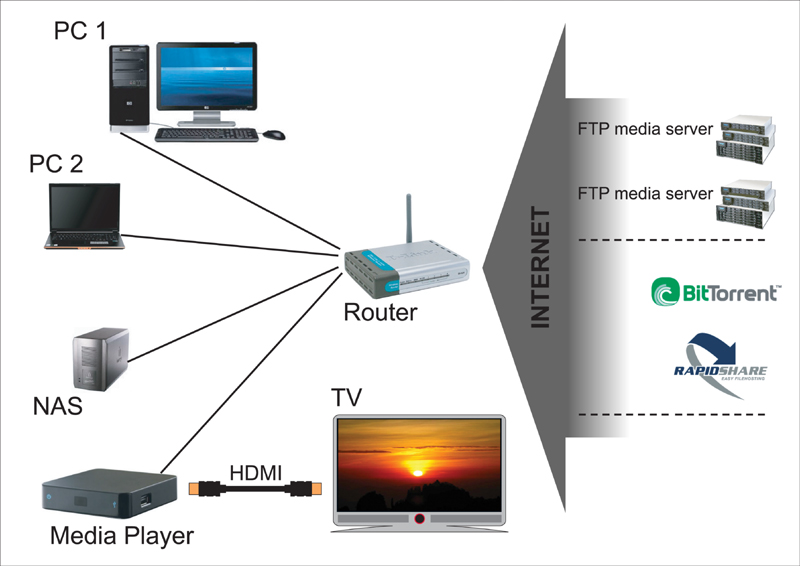
Использование
Плеер подключается сетевым кабелем к роутеру (сетевому маршрутизатору), видео-аудио выходами – к телевизору. Далее необходимо зайти в установки плеера (setup) в раздел сетевых настроек и установить параметры, соответствующие вашей локальной сети. В большинстве случаев заводские настройки позволяют плееру сразу при включении автоматически входить в сеть.
Далее тем дискам/папкам на компьютерах и сетевых накопителях (NAS), где лежат нужные нам медиа-файлы, нужно присвоить общий сетевой доступ, чтобы они были «видны» с любого другого сетевого устройства, например, с медиа-плеера. После этого медиа-плеер будет «видеть» все сетевые диски/папки и сможет играть записанные в них файлы, а не только файлы со своих локальных HDD или USB-носителей. Явными преимуществами такого подключения является то, что, во-первых, плееру доступно намного больше мест, где расположены файлы, и, во-вторых, на плеер не обязательно копировать файлы (или подключать к нему внешние USB-устройства) – вся медиа-коллекция может храниться распределённо на нескольких сетевых устройствах (или на одном сетевом сервере большой ёмкости). Например, если в квартире или коттедже несколько комнат, каждая из которых оборудована телевизором и аудиосистемой, достаточно иметь только ОДИН сетевой медиа-сервер, где будут храниться все фильмы, ТВ-передачи (записанные ТВ-ресивером), музыка и коллекция фотографий. В каждой комнате можно пользоваться своим сетевым медиа-плеером и смотреть что-то своё – с сервера по сети, без необходимости предварительного копирования файлов.
4) Плееры с возможностью подключения к локальной сети (сетевым портом), выходом в Интернет и возможностью удалённого управления (с удалённого компьютера) – как дисковые, так и бездисковые.
Это самый передовая категория медиа-плееров. У них много вариантов использования в зависимости от пожеланий пользователя, имеющейся у него техники и (часто) степени знакомства с темами «медиаплееры / компьютеры / компьютерные сети / Интернет», т. к. ряд изначальных настроек всё же предполагает некоторую погружённость в компьютерную тематику. Но после того, как настройки сделаны, плеером сможет пользоваться кто угодно, вне зависимости от объёма знаний и возраста. Медиаплееры Dr.HD MX80, XF100, XS50 принадлежат именно этому классу устройств.Что могут такие плееры (в самых общих чертах):
- играть файлы практически любых форматов (естественно тяжёлые файлы HD-видео в десятки гигабайт);
- играть файлы – с внутреннего HDD (если есть), с внешних USB-источников (дисков, флэшек), с внешних eSATA-дисков (некоторые модели), сетевых дисков (в пределах одной локальной сети), с удалённых Web-серверов (через Интернет);
- скачивать файлы (фильмы, музыка, фото) из Интернета (по протоколу BitTorrent);
- воспроизводить телеканалы IPTV и Internet TV;
- воспроизводить содержимое популярных Web-медиаресурсов (YouTube, Flickr, Picasa, Yahoo Weather и пр. вплоть до просмотра ящиков электронной почты);
- производить операции с файлами (копирование, перемещение, удаление и пр.);
- обладают возможностью удалённого управления (по сети и через Интернет): управления настройками, воспроизведением файлов (выбором файла, удалённым запуском, остановкой воспроизведения), включением/выключением, закачками новых файлов из Интернета и т. д.;
- дают возможность устанавливать новое ПО, в том числе альтернативное, значительно расширяющее спектр возможностей плеера.
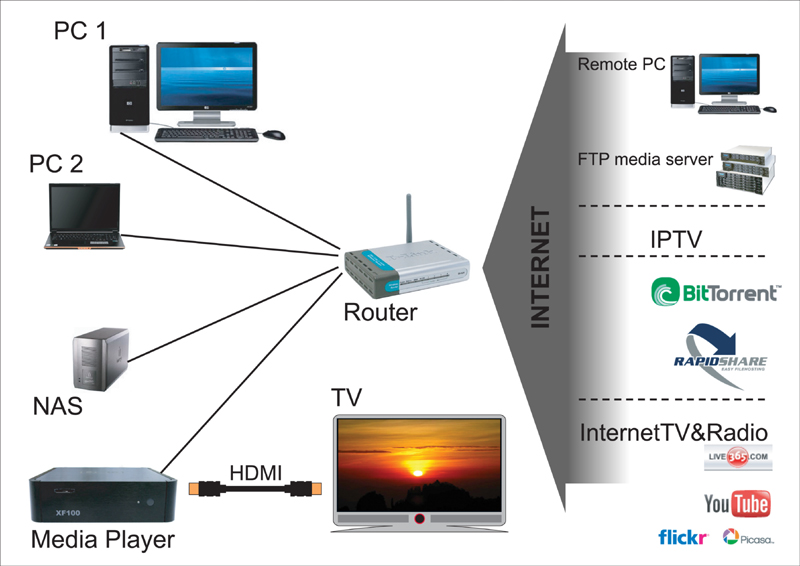
Если есть несколько помещений (не обязательно расположенных рядом), каждое из которых оборудовано телевизором с медиаплеером и выходом в Интернет, то можно как автономно запускать медиаплеер в каждом помещении, так и управлять всей системой медиаплееров с одного компьютера. Этот компьютер может быть как в одной локальной сети с плеерами, так и удалённым и соединяться с каждым плеером через Интернет (см. рисунок ниже). В качестве компьютера подойдёт даже карманный коммуникатор, например iPhone. Сами плееры могут быть как в одной локальной сети, так и вне какой-то отдельно взятой сети.
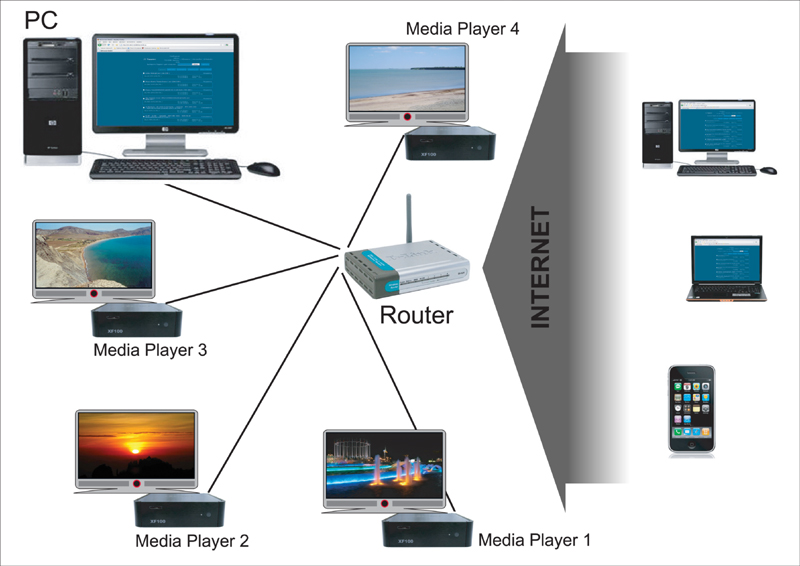
С удалённого компьютера можно запускать файлы на каждом плеере, останавливать воспроизведение, изменять настройки, включать/выключать плеер и т. д. Например, у вас дома есть плеер (он включён и соединён с Интернетом), вы в гостях, и у ваших друзей тоже есть аналогичный плеер (также с выходом в Интернет). Вы хотите посмотреть фильм или фотоальбом, или послушать музыку, которые записаны у вас дома. Что для этого нужно? Всего лишь подсоединиться к вашему домашнему плееру и запускать файлы с него как с удалённого Web-ресурса. Можно таким образом легко обмениваться файлами с другими обладателями плееров, при этом не переписывая файлы – достаточно держать плееры онлайн (и знать их IP-адреса, разумеется).
Как можно пополнять содержимое домашней медиа-библиотеки? Вот несколько самых быстрых, лёгких и распространённых способов.
1) У многих Интернет-провайдеров есть один или несколько FTP-серверов, где записаны тысячи видео- и музыкальных файлов. Достаточно скачать всё нужное компьютером и сбросить на диск плеера (если у плеера есть встроенный диск), либо в сетевую папку компьютера, или на отдельный сетевой накопитель. Такое скачивание бесплатное, трафик в пределах сети провайдера обычно не тарифицируется.
2) Зайти на любой из Торрент-трекеров и просто скачать то, что вам интересно. Причём совершенно бесплатно! Торрент-трекер – Web-портал, где содержится обширный каталог фильмов/музыки/фото/софта/игр/и пр., откуда скачиваются специальные *.torrent> файлы, которые в свою очередь при их открытии программой торрент-клиентом, позволяют легко и быстро скачивать нужные медиа-файлы – фильмы/музыку/фото/игры/софт/и пр. Популярные торрент-трекеры содержат поистине огромную базу – можно найти и скачать практически любой фильм (от голливудских новинок до классики и «арт-хауса») или музыку. Самые популярные торрент трекеры: thepiratebay.org, torrents.ru, tfile.ru, nnm-club.me, rutor.org и т.п.
У самых продвинутых плееров (категория, описанная в пункте 4), обычно есть встроенный торрент-клиент. Можно запустить файл прямо на плеере, и плеер начнёт скачивать самостоятельно, без помощи компьютера (естественно, плеер должен быть подключен к работающему роутеру, а роутер – к Интернету).
3) Зайти на какой-либо кино- или музыкальный Web-ресурс, предлагающий услугу скачивания (бесплатного или платного); файлы на таких ресурсах часто хранятся на известном файловом хранилище rapidshare.com (либо на аналогичных) – оттуда и скачиваете по указанным на страницах ресурса ссылкам. Если скачивание платное, заплатить предлагается через SMS. Суммы, как правило, смешные.
Колоссальное удобство медиа-плееров, их возможности и гибкость настроек достойны нескольких отдельных статей. Недолгого пользования таким устройством достаточно, чтобы понять, что DVD и BluRay плееры – это уже далеко вчерашний, если не позавчерашний день, и они по большому счёту не нужны. Что НА САМОМ ДЕЛЕ НУЖНО иметь дома, это следующее:
- HD-телевизор (дисплей, проектор) + отдельная аудиосистема (стерео или 5.1);
- локальная сеть, объединённая роутером с выходом в Интернет;
- хотя бы один компьютер, подключённый к локальной сети (для записи новых медиа-файлов);
- сетевой дисковый накопитель (NAS) для хранения всей коллекции медиа-файлов (роль NAS может выполнять тот же компьютер или ещё один компьютер);
- медиаплеер (дисковый или бездисковый); если он с функцией подключения к локальной сети, то возможностей значительно больше;
- если вы смотрите ТВ, то вам потребуется ещё PVR-ресивер (спутниковый, кабельный или эфирный, в зависимости от того, какие каналы вы хотите смотреть), желательно подключённый к локальной сети.
На медиаплеере вы смотрите фильмы и фотографии, слушаете музыку, смотрите телеканалы IPTV и Internet TV, ролики YouTube и пр. На ресивере вы смотрите телеканалы, идущие со спутников, по кабелю или с эфира, при необходимости записываете понравившиеся телепередачи и фильмы, пополняя медиа-коллекцию файлов.
И это в принципе полный (ну или почти полный) перечень того, что нужно для полного счастья. Если жалко выбрасывать BluRay и DVD плееры, можно их подключить к дополнительным входам телевизора и аудиосистемы и иногда по-старинке смотреть/слушать диски.
- Как создать свой список спутников, транспондеров и каналов на Euston 7000
- Как определить версию LCD
Источник: sat.com.ru
Медиа программа что это
Программное обеспечение — наряду с аппаратными средствами, важнейшая составляющая информационных технологий, включает компьютерные программы и данные, предназначенные для решения определённого круга задач и хранящиеся на машинных носителях. Программное обеспечение представляет собой либо данные для использования в других программах, либо алгоритм, реализованный в виде последовательности инструкций для процессора.
В компьютерном сленге часто используется слово софт (от англ. software), которое в этом смысле впервые применил в статье в American Mathematical Monthly математик из Принстонского университета Джон Тьюки (англ. John W. Tukey) в 1958 году. В области вычислительной техники и программирования программное обеспечение — это совокупность всей информации, данных и программ, которые обрабатываются компьютерными системами. В информатике программное обеспечение — это наборы пакетов программ и операционных систем, которые могут устанавливаться на персональных компьютерах, серверах и суперкомпьютерах.
Программное обеспечение принято подразделять по назначению на системное и прикладное, а по способу распространения и использования на коммерческое, открытое и свободное. Свободное программное обеспечение может распространяться, устанавливаться и использоваться на любых компьютерах дома, в офисах, школах, вузах, а также коммерческих и государственных учреждениях без ограничений.
По способу распространения (доставки, оплаты, ограничения в использовании): Commercial Software, Freeware, Shareware, Abandonware, Adware, Free Software, Careware и др.
По назначению ПО разделяется на системное, прикладное и инструментальное.
· Загрузчик операционной системы
Программные средства защиты:
· Средство мониторинга и аудита
· Средство разграничения доступа
· Система криптографической защиты, шифрования и ЭЦП
· Средство разработки программного обеспечения
· Система управления базами данных (СУБД)
· Реляционная (DB2, Informix, Interbase, Firebird, Microsoft SQL Server, MySQL, Oracle, PostgreSQL, ЛИНТЕР)
Корпоративная информационная система:
· Система управления проектами (Project Management)
· Система автоматизации документооборота (EDM)
· Система управления архивами документов (DWM)
Конкретней остановимся на мультимедиа.
Мультимедиа (лат. Multum + Medium) — одновременное использование различных форм представления информации и ее обработки в едином объекте-контейнере. Например, в одном объекте-контейнере (англ. container) может содержаться текстовая, аудиальная, графическая и видео информация, а также, возможно, способ интерактивного взаимодействия с ней. Термин мультимедиа также, зачастую, используется для обозначения носителей информации, позволяющих хранить значительные объемы данных и обеспечивать достаточно быстрый доступ к ним (первыми носителями такого типа были CD — compact disk). В таком случае термин мультимедиа означает, что компьютер может использовать такие носители и предоставлять информацию пользователю через все возможные виды данных, такие как аудио, видео, анимация, изображение и другие в дополнение к традиционным способам предоставления информации, таким как текст.
Мультимедиа может быть представлена в виде основных составляющих:
· Нелинейное (интерактивное) представление
Мультимедиа может быть грубо классифицирована как линейная и нелинейная. Аналогом линейного способа представления может являться кино. Человек, просматривающий данный документ, никаким образом не может повлиять на его вывод.
Нелинейный способ представления информации позволяет человеку участвовать в выводе информации, взаимодействуя каким-либо образом со средством отображения мультимедийных данных. Участие человека в данном процессе также называется «интерактивностью». Такой способ взаимодействия человека и компьютера наиболее полным образом представлен в категориях компьютерных игр. Нелинейный способ представления мультимедийных данных иногда называется «гипермедиа».
В качестве примера линейного и нелинейного способа представления информации, можно рассматривать такую ситуацию, как проведение презентации. Если презентация была записана на пленку и показывается аудитории, то при этом способе донесения информации, просматривающие данную презентацию не имеют возможности влиять на докладчика. В случае же живой презентации, аудитория имеет возможность задавать докладчику вопросы и взаимодействовать с ним прочим образом, что позволяет докладчику отходить от темы презентации, например, поясняя некоторые термины или более подробно освещая спорные части доклада. Таким образом, живая презентация может быть представлена, как нелинейный (интерактивный) способ подачи информации.
Потоковое мультимедиа — это мультимедиа, которое непрерывно получается пользователем от провайдера потокового вещания. Это понятие применимо как к информации, распространяемой через телекоммуникаций, так и к информации, которая изначально распространялась посредством потокового вещания (например, радио, телевидение) или не потоковой (например, книги, видеокассеты, аудио CD).
Мультимедийные презентации могут быть проведены человеком на сцене, показаны через проектор или же на другом локальном устройстве воспроизведения. Широковещательная трансляция презентации может быть как «живой», так и предварительно записанной. Широковещательная трансляция или запись могут быть основаны на аналоговых или же электронных технологиях хранения и передачи информации. Стоит отметить, что мультимедиа в онлайне может быть либо скачана на компьютер пользователя и воспроизведена каким-либо образом, либо воспроизведена напрямую из интернета при помощи технологий потоковой передачи данных. Мультимедиа, воспроизводимая при помощи технологий потоковой передачи данных может быть как «живая», так и предоставляемая по требованию.
Мультимедийные игры — такие игры, в которых игрок взаимодействует с виртуальной средой, построенной компьютером. Состояние виртуальной среды передается игроку при помощи различных способов передачи информации (аудиальный, визуальный, тактильный). В настоящее время все игры на компьютере или игровой приставке относятся к мультимедийным играм. Стоит отметить, что в такой тип игр можно играть как в одиночку на локальном компьютере или приставке, так и с другими игроками через локальную или глобальную сети.
Различные форматы мультимедиа данных возможно использовать для упрощения восприятия информации потребителем. Например, предоставить информацию не только в текстовом виде, но и проиллюстрировать ее аудиоданными или видеоклипом. Таким же образом современное искусство может представить повседневные, обыденные вещи в новом виде.
Мультимедиа-проигрыватель (также медиаплеер) — термин, обычно используемый для описания компьютерной программы, предназначенной для воспроизведения мультимедиа-файлов. Большинство программных мультимедиа проигрывателей поддерживают множество медиа-форматов, включая аудио- и видеофайлы.
Некоторые мультимедиа-проигрыватели предназначены для воспроизведения только аудио- или видеофайлов и называются, соответственно, аудио- и видеопроигрыватели. Разработчики таких проигрывателей стремятся сделать их как можно более удобными для воспроизведения соответствующих форматов.
Большинство современных операционных систем по умолчанию содержат в себе проигрыватели медиа-файлов: например, Microsoft Windows NT — Windows Media Player; Apple Mac OS X — QuickTime Player (для воспроизведения видео в формате QuickTime) и iTunes (для некоторых других форматов). В операционных системах на основе GNU/Linux бывает установлено сразу по несколько мультимедиа проигрывателей: например, VLC, MPlayer, xine и Totem.
Компьютерная игра — компьютерная программа, служащая для организации игрового процесса, связи с партнёрами по игре, или сама выступающая в качестве партнёра. К компьютерным играм также относят видеоигры и мобильные игры. Существуют попытки выделить компьютерные игры как отдельную область искусства, наряду с театром, кино и т. п. По некоторым компьютерным играм проводятся любительские и профессиональные соревнования. Такого рода соревнования называются киберспортом.
Также существует огромное количество разнообразных обучающих программ, которые позволяют учащемуся познавать и осваивать те или иные навыки и знания, в игровой форме. Примеров такой программы является игра «Информатикус».
Графический редактор — программа (или пакет программ), позволяющая создавать и редактировать двумерные изображения с помощью компьютера.
Типы графических редакторов:
· Растровые графические редакторы. Наиболее популярны: Adobe Photoshop для операционных систем Microsoft Windows и Mac OS X, GIMP для GNU/Linux и других POSIX-совместимых. GIMP распространяется под лицензией GNU GPL.
· Векторные графические редакторы. Наиболее популярны: Adobe Illustrator, Corel Draw, Macromedia Free Hand — для операционных систем Microsoft Windows и Mac OS X, Inkscape — для всех ОС.
· Гибридные графические редакторы. Наиболее популярны: RasterDesk для AutoCAD, Spotlight (программа) для операционных систем Microsoft Windows
Здесь приведены основные инструменты для работы с мультимедийной и интерактивной техникой, ведь не достаточно только приобрести необходимые аппаратные средства, но и надо обладать возможностью эффективно применять данное оборудование. Для этого специально обученными людьми, которых часто называют программистами или разработчиками программного обеспечения, создаются все новые виды прикладных программ, совершенствуются, и проводится отладку уже созданного ПО. Без операционной системы и специального программного обеспечения, даже самая совершенная и новейшая техника может оказаться бесполезной.
Таким образом, можно сделать вывод, что при использовании мультимедийной и интерактивной техники на уроках информатики и ИКТ при использовании необходимого специального программного обеспечения происходит реализация и раскрытие передаваемых знаний от учителя ученику, а также позволяет приобрести уроку большую эффективность, повысить мотивационный фон обучаемых. Также важно грамотно использовать вышеперечисленные программные средства, позволяющие мультимедийной и интерактивной технике эффективно и благотворно внедриться в процесс обучения информатики и ИКТ.
Источник: studbooks.net
Не Netflix единым: лучшие программы для домашнего медиасервера

Мы составили список самых популярных приложений для организации медиасервера на домашнем ПК.


Уход из России Netflix, Megogo и некоторых других зарубежных онлайн-кинотеатров больно ударил по пользователям, привыкшим смотреть фильмы и сериалы с помощью стриминговых сервисов. И хотя их отечественные альтернативы вроде Кинопоиск HD никуда не делись, многие начали задумываться о том, чтобы вновь вернуться к локальному хранению фильмов.
Для этого есть несколько способов. Вы можете потратить время и деньги для организации отдельного медиасервера, а можете хранить видео на своем привычном локальном компьютере и с помощью него транлировать видео на телевизор через HDMI-кабель.
Проблема в том, что в первом случае далеко не у всех есть знания для создания полноценного сервера, а тратить на это совсем немалые деньги готово еще меньше пользователей. Трансляция же видео через HDMI имеет целый ряд недостатков. Это и ограниченное расстояние между источником сигнала и телевизором, и неудобство управления воспроизведением, и ограничение на одновременное использование только одного телевизора. Не говоря уже о том, что таким образом вы точно не сможете посмотреть любимый фильм на планшете или смартфона.
Тем не менее, не все так плохо. Есть и третий способ организации трансляции видео на телевизор и любое другое устройство с поддержкой Wi-Fi, которое объединяет достоинства полноценного медиасервера и работы с помощью домашнего ПК, избавляя вас от лишних затрат. Все дело в том, что для создания полноценного медиасервера совсем не обязательно собирать отдельный компьютер. Нам на помощь могут прийти многочисленные приложения для медиацентров, и сегодня мы расскажем о самых удобных из них.
Kodi
Это, пожалуй, одно из самых популярных и функциональных приложений для организации медиацентра на обычном ПК. В основе приложения лежит открытый исходный код, оно полностью бесплатно, легко кастомизируется и может работать на самых разных устройствах под управлением Linux, OSX, Windows, iOS, tvOS и Android.
Источник: ichip.ru
Мультимедиа программы для Windows
Мощный медиаплеер, способный воспроизводить все популярные форматы. Проигрывает недокачанные и поврежденные файлы, может захватывать видео и стоп-кадры.
ZONA
Торрент-клиент для загрузки фильмов на большой скорости, а также их просмотра онлайн. Предусматривает подписку на сериалы и уведомления о новых эпизодах. Обеспечивает онлайн-трансляцию ТВ-каналов и отдельных спортивных соревнований.
VLC Media Player
Один из немногих медиаплееров, способных проигрывать недокачанные и «битые» файлы. Воспроизводит все популярные форматы аудио- и видео, а также потоковый медиаконтент. Не требует установки кодек-паков, так как поставляется с интегрированными кодеками.
Movavi Video Editor
Movavi Video Editor – мощный редактор с массой встроенных эффектов и фильтров для качественной обработки любых видеозаписей. В программе существует функция аудио- и видеозахвата и создания слайд-шоу.
Bandicam
Захватчик видео с рабочего стола, способный сохранять его в высоком качестве. Позволяет записывать геймплей из игр, отрывки из фильмов, а также делать скриншоты.
SunVox
Бесплатная программа-студия для создания «минусов» к песням в домашних условиях (совместим с компьютерами любой мощности), который по своим функциям подходит как новичкам, так и профессиональным музыкантам.
Format Factory
Мощный конвертер графических и мультимедийных файлов. Преобразовывает все популярные форматы. Поддерживает работу с поврежденными объектами. Делает риппинг CD и DVD.
Light Alloy
Бесплатный медиапроигрыватель, способный воспроизводить даже те файлы, что не отрывает Windows Media Player. Обладает множеством настроек и дополнительных опций.
ImgBurn
ИмгБурн — бесплатная программа, предназначенная для записи дисков. Работает со всеми известными образами файлов (ISO, BIN, MDS, CUE, NRG, DI, DVD, GI, IMG, PDI).
Movavi Screen Capture Studio
Программа позволяет записывать любые действия на вашем экране и обеспечивает высокое качество готового изображения. Сохраняет записи во всех популярных аудио- и видеоформатах, подготавливает их для мобильных устройств и загрузки на YouTube или Facebook.
Знаете ли вы, что в корпусе вашего компьютера притаился целый «цех»?
Он умеет записывать диски, монтировать аудио- и видеофайлы, «захватывать» изображение из любого источника. Да здесь, похоже, спрятан целый арсенал!
Воспользоваться его возможностями позволяют мультимедийные программы для Windows. Да, ваш ПК может не только фильмы показывать и музыку проигрывать. Хотя и не без этого.
Наш портал предлагает открыть скрытые возможности вашего «компа». Мы собрали серьезную подборку тематического софта. Скачать эти мультимедийные программы может и новичок, и профи — каждый найдет программку для себя.
Тестируйте лучшие мультимедийные программы. Скачивайте их бесплатно, устанавливайте, делитесь опытом. Появятся вопросы — пишите нашим специалистам.
Источник: softobase.com